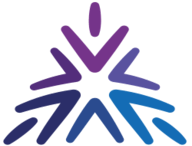السلام عليكم ورحمة الله وبركاته حياكم الله اخواني التجار ومبارك عليكم الشهر وكل عام وانت بخير سنتكلم في هذا المقال عن احد امكانيات منصة ايمول الجديدة وهي خدمة ايمول سلايدر .
فياترى ماهي خدمة إيمول سلايدر؟
إيمول سلايد هي عبارة عن سلايدرات او بالعرض شرائح صور يتم عرضها في اطار واحد على شكل فلاش كما هو ظاهر في الصورة

يمكن اختيار موقع السلايدر في اي مكان من مواقع المتجر حيث يوجد هناك خمسة مواقع حاليا يتم عرض فيها السلايدر وهي :
1-أعلى الصفحة الرئيسية
2-قبل منتجات الصفحة الرئيسية
3-قبل أخبار الصفحة الرئيسية
4-قبل أفضل المنتجات بيعا
5-قبل التصويت في الصفحة الرئيسية
كما يمكنك عن طريق الخدمة وضع صورة خلفية لها حتى تعطيها نظرة ثابقة عند الزوار كما يمكن التحكم في حركة الصورة حيث يوجد مجموعة كبيرة من الحركات
بالاضافة إلى امكانية وضع رابط خاص بكل صورة ووضع صورة مخصصة للجوال
ليس هذا فحسب بل يمكنك التحكم في سرعة الحركة وغيرها الكثير من الخيارات .
طريق استخدام الخدمة:
أولا الخدمة خاصة بالباقات المدفوعة فقط وهي خدمة مجانية من المنصة لكل الباقات مع أنه يوجد في المنصة خدمة الاعلانات ولكن محددة على 5 صور وتعرض في اعلى المتجر ولكن هذه الخدمة مفتوحة الصورة وبامكانك التحكم في كل الشرائيح .
للبدء بالتحكم نقوم بالضغط على الخدمات الإضافية في أسفل لوحة التحكم ثم اضغط على خدمة ايمول سلايدر
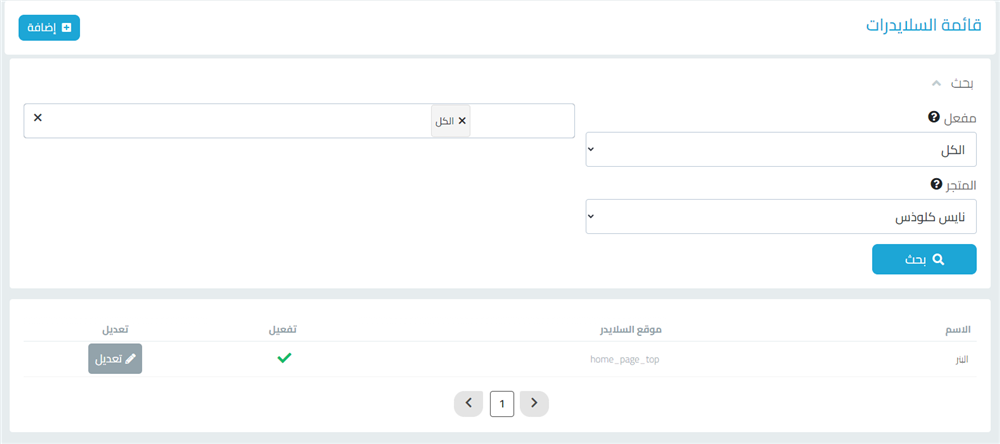
وكما هو ظاهر في الشاشة عدة تبويبات :
1-تبويب بحث للبحث عن السلايدرات حسب التفعيل ان كان السلايدر مفعل ام لا وخيار المتجر إن كان لديك اكثرم من متجر وخيار موقع السلايدر
2-تبويب قائمة السلايدرات وهو يظهر فيه كماهو ظاهر جدول بالسلايدرات التي تمت اضافتها في المتجر ويحتوي على اسم السلايدر وموقعه وحالته وز تعديل
لإضافة سلايدر جديد نقم بالضغط على زر إضافة في اعلى يسار الشاشة بعدها تظهر الشاشة التالية:
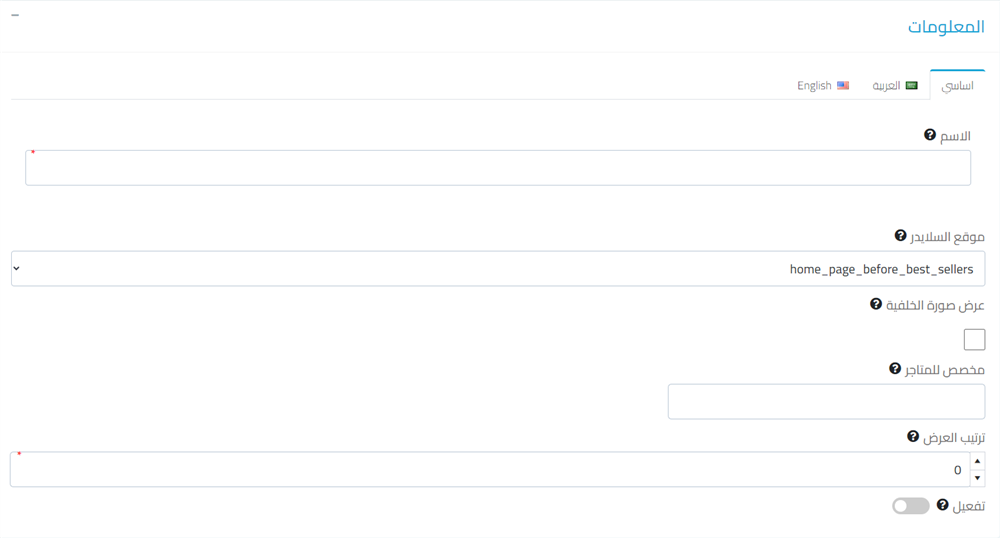
كما تلاحظون في الشاشة يوجد عدة تبويبات وهي:
1-تبويب المعلومات :حيث يمكن عن طريقه ادخال بيانات السلايدر مثل الاسم وموقع السلايدر وامكانية ادراج خلفية وقائمة المتاجر وترتيب العرض وتفعيل
فخانة الاسم :خاص باضافة اسم خاص بالسلايدر داخل النظام حتى يتم تمييزه عن بقية السلايدرات وخانة موقع السلايدر يحتوي على قائمة بمواقع السلايدر وهي 5 مواقع :
1-home_page_before_best_sellers: ومعناه اضافة السلايدر قبل المنتجات الاكثر بيعا في الصفحة الرئيسية .
2-home_page_before_news: ومعناه اضافة السلايدر قبل قائمة الأخبار في الصفحة الرئيسية والاخبار خاص بالباقة الذهبية ولكن عند اضافة السلايدر في هذا المكان سيظهر السلايدر لأن مواقع الصفحة الرئيسية مسجلة سابقاً.
3-home_page_before_products:ومعناه إضافة السلايدر قبل المنتجات الموجودة في الصفحة الرئيسية.
4-home_page_before_polls: ومعناه إضافة السلايدر قبل موقع التصويت في الصفحة الرئيسية.
5-home_page_top: ومعناه ظهور السلايدر اعلى صفحة المتجر
وخيار عرض صورة الخلفية يمكنك من وضع صورة خلفية للشريط مما يعطي السلايدر نظرة ثابقة عند العميل ولاضافة الصورة نقم باختيار الخيار بعدها يظهر خيار تحميل صورة بعد ذلك نقم بتحميل الصورة المناسبة
بعدها يأتي خيار مخصص للمتاجر وهذا الخيار لاختيار متجرك من القائمة وقد تكلمنا في الفيديوا الخاص بشرح اعدادات المتجر عن ميزة تعدد المتاجر في قناتنا في اليوتيوب فنقم هنا باختيار المتجر الخاص حيث عند وجود متجر واحد لايظهر إلا نفس المتجر وعند وجود اكثر من متجر تظهر جميع المتاجر الخاصة بك.
بعدها ترتيب العرض نتركمه كماهو صفر إن لم يوجد لدينا سوى اعلان واحد وان كنا نريد عمل اكثر من سلايدر نقوم بوضع ترتيب لكل سلايدر
بعدها خيار تفعيل لتفعيل او تعطيل السلايدر
بعدذلك كماترى في الصورة السابقة تبويب الخصائص وهو خاص بالتحكم في خصائص السلايدر من تفعيل ازرار التنقل والتفعيل التلقائي له والتحميل العشوائي وامكانيات التحريك او الفلاش
فخيار التنقل هو لاتاحة عرض او اخفاء ازرار التنقل تالي وسابق في السلايدر
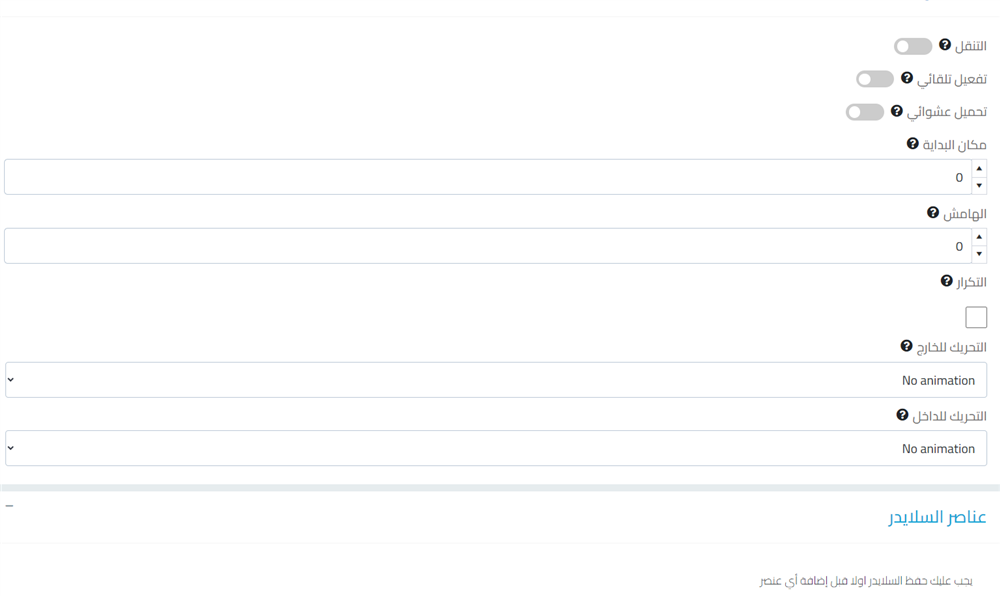
وخيار التفعيل التلقائي لجعل السلايدر يقوم بالتحرك حسب الحركة المعطى له وهو الافضل حتى يجذب انتباه العميل وعند اختياره تظهر عدة اختيارات متفرعة كما في الصورة

خانة وقت انتهاء التشغيل التلقائي المقصود به الفاصل الزمني في الحركة يعني كل كم ثانية يقوم بالتحرك إن تركته صفر كما هو فلن يتحرك ولن ان اضفت قيمة له سوف يتحرك حسب القيمة مثلا لو اضعنا 2000 اللي تساوي ثانيتين لأن 1000 تساوي ثانية سيبدأ بالتحرك لمدة ثانيتين ثم يتوقف وبعد ثانيتين يتحرك وهكذا .
خيار التوقف اثناء المرور المقصود به عند مرور الموس او اللمس يعني لو وضع العميل الفأرة على السلايدر يتوقف السلايدر وان ازالها يكمل وكذلك الوضع بالنسبة للمس خاصة في الجوال ان لمس السلايدر بيده يتوقف السلايدر وهذا الخيار المفروض تفعيله لأن العميل ربما اعجبه احد الاعلانات واراد الاطلاع عليه عن قرب .
---------------------------------------------------------------------------
بعد ذلك التحميل العشوائي والمقصود به هو تحريك الصورة بشكل عشوائي غير مرتب من اليمين او اليسار وهكذا
ومكان البداية المقصود به من اي نقطة يبدأ اي من اي منتج لو فرضا وضعنا عدة صور وارادنا ان يبدأ بالاعلان الخامس نضع رقم 4 لأن الرقم يبدأ من صفر وصفر اول اعلان.
بعد ذلك خانة الهامش والمقصود به المساقة من اليمين بين الصور يعني لو اردنا الصور تكون جنب بعض او بعيدة عن بعض فكلما زاد الرقم زادة المسافة.
---------------------------------------------
بعد ذلك التكرار والمقصود به تكرار الاعلانات وعدم التوقف عند عرضها يعني لو عندنا فقط اعلانين واردنا ان تتكرر مرار نختر الخيار
بعد خانتي التحريك للداخل والخارج وهذه لاختيار حركة الصور يعني مثلا الصورة تختفي عشوائيا وتجي الثانية او تطلع على فوق والثانية تجي من تحت وهكذا حسب الحركة اللي تحبها حيث يوجد العديد من الحركات الكثيرة .
-----------------------------------------------------------------------------------------------------
أخير تبويب عناصر السلايدر وهو لإضافة صور الاعلانات كما في الصورة
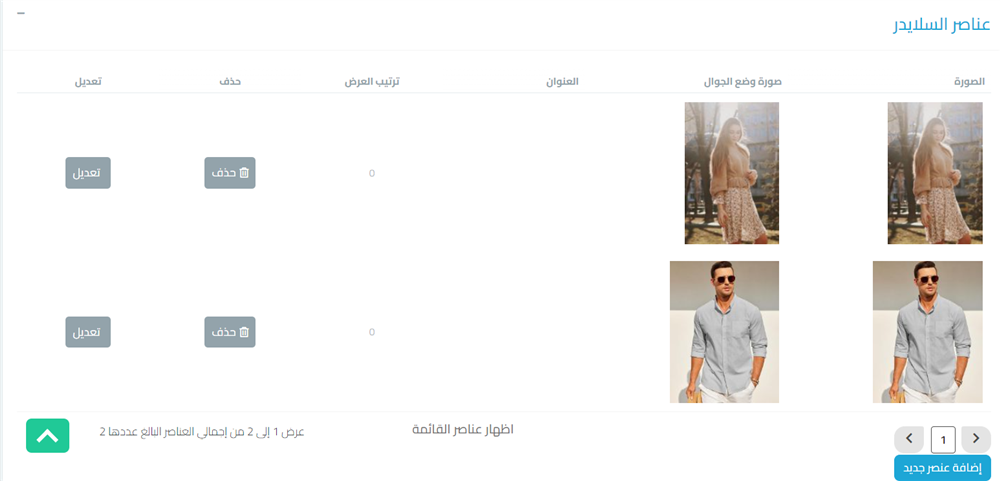
يظهر جدول فيه عدة اعمدة عمود الصورة وصورة وضع الجوال والعنوان وغيرها ولإضافة صورة نقوم بالضغط على زر إضافة عنصر الموجود أسفل يمين الشاشة بعدها تظهر شاشة اضافة عنصر كما في الصورة
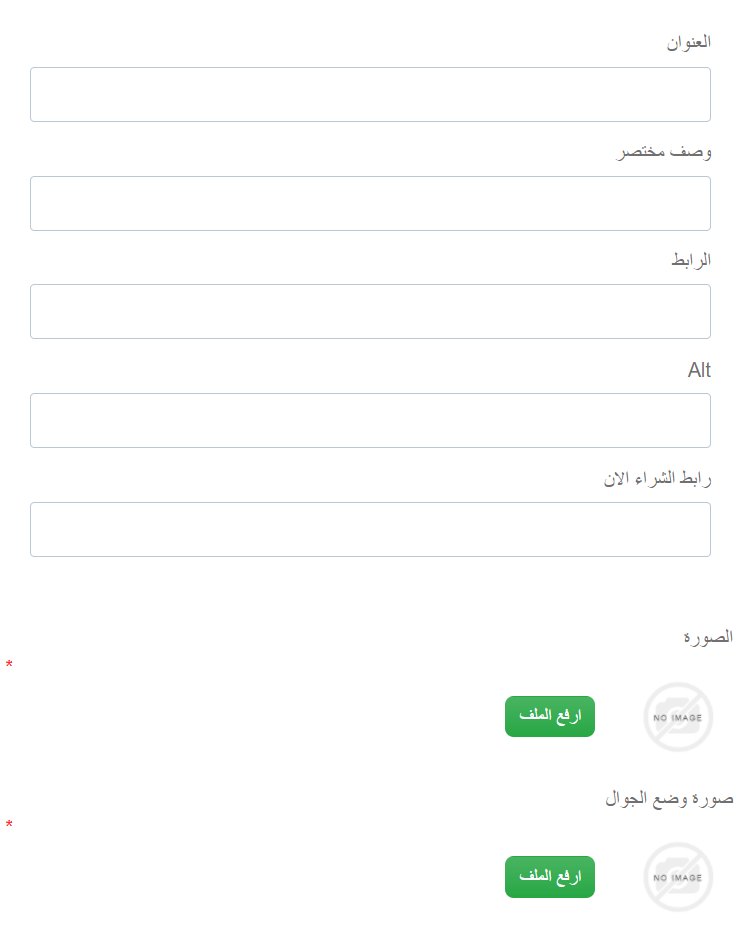
وكما تشاهد يوجد فيها عدة خانات وهي:
1-العنوان:وهي خاص بالعنوان الخاص بالصورة وهذا العنوان لايظهر إلا عند تحميل الصورة ومطلوب في السيو حتى يظهر معنى الصورة .
2-وصف مختصر:المقصود به وصف مختصر عند التأشير على الاعلان
3-الرابط:المقصود به رابط الاعلان الذي يظهر عند الضغط على الاعلان سواء رابط المنتج او رابط اخر
4-alt: وهي بديل الصورة وكما تسمى بحيث عند عدم وجود الصورة يظهر النص الذي بداخلها
5-شراء الان: والمقصود ربط الشراء الان للمنتج إن كان هذا احد المنتجات وتريد ان يقوم العميل باضافة المنتج للسلة دون الدخول على المنتج فقط ضع رابط الشراء هنا حتى يظهر نص شراء الان
بعد ذلك رابط الصورة ورابط صورة وضع الجوال وهي مطلوب حيث ان كان لديك حجمين للصورة حجم عادي وحجم يمكنكه وضعه هنا او تحميل الحجم نفسه للخانتين . بعد نقم بالضغط على حفظ .
بعدها سنقوم بالضغط على حفظ الموجود اعلى الشاشة حتى نحفظ العمل بعدها ستلاحظ وجود السلايدر في المتجر كما قمت بعمله.
وهكذا انتيهنا من شرح خدمة ايمول شيب وسنقوم بمشيئة الله بشرح الخدمة بالفيديوا في اليوتيوب وكذلك سنقوم بشرح ا مكانيات خدمة ايمول كارسلوز الجديدة.